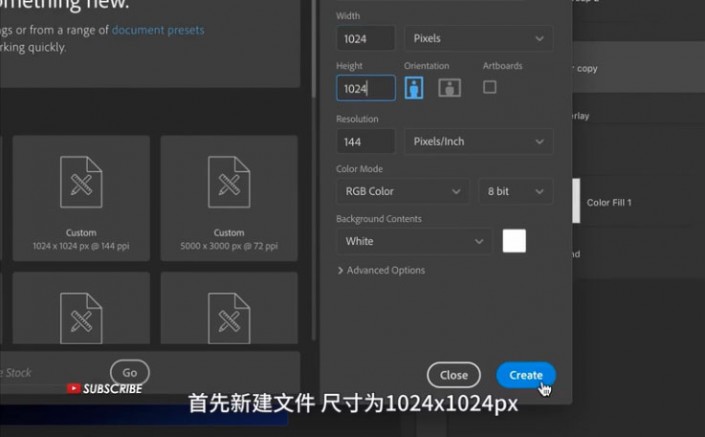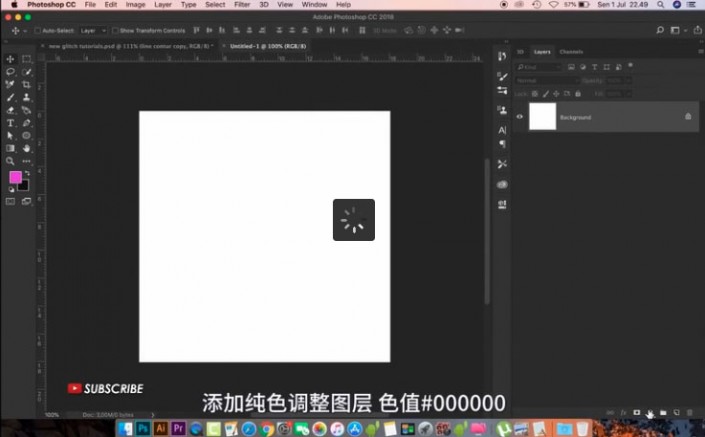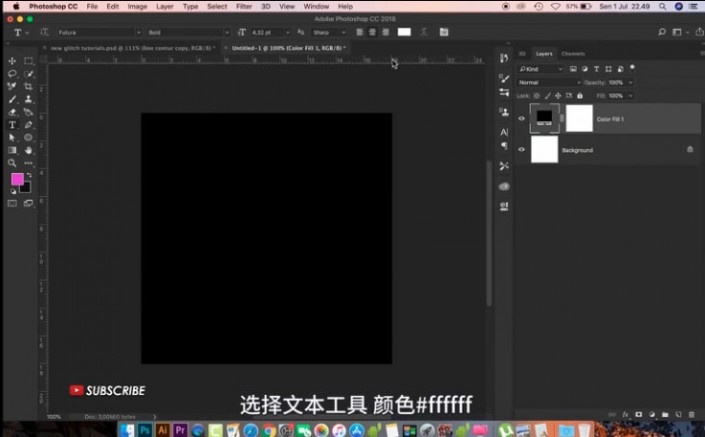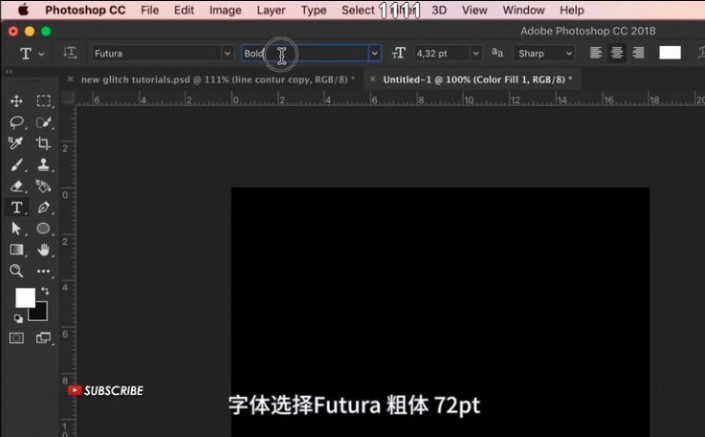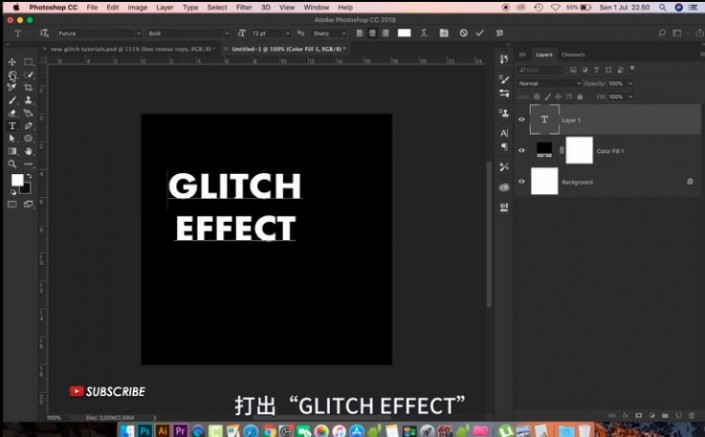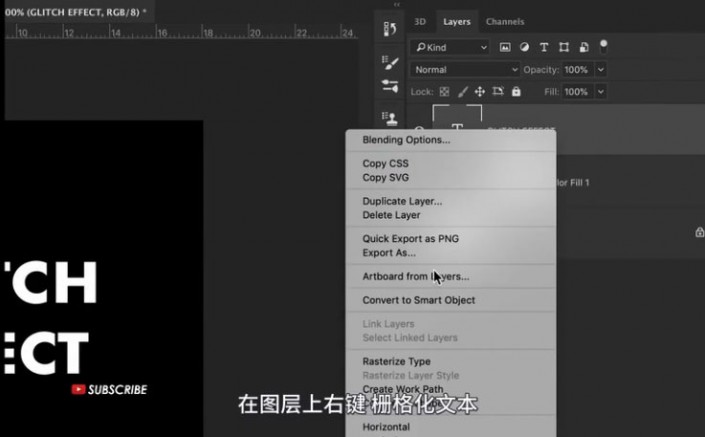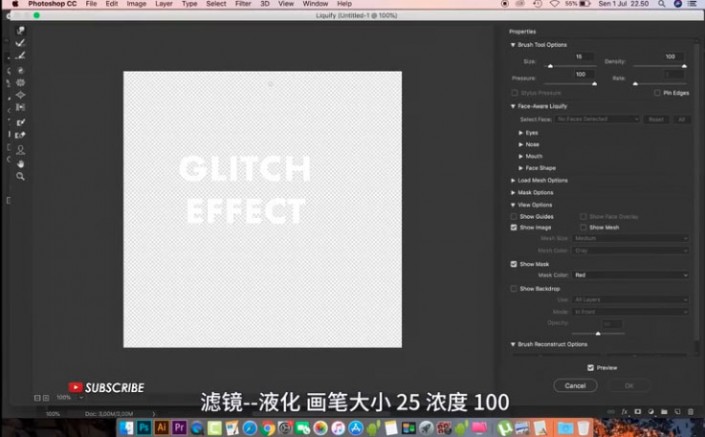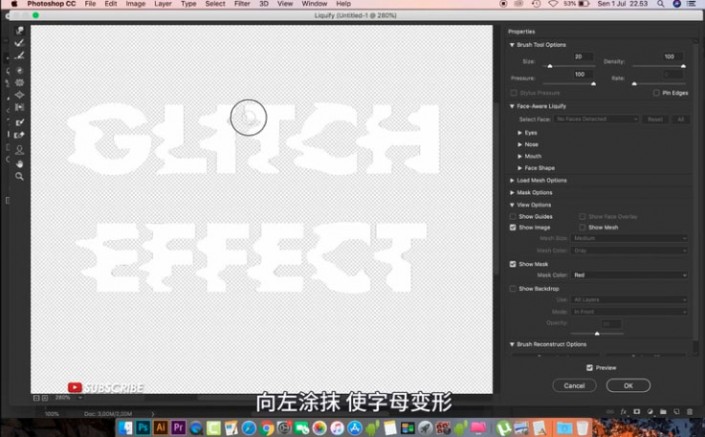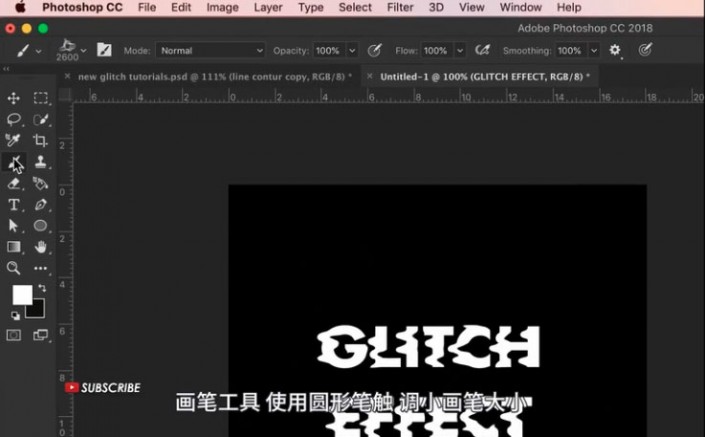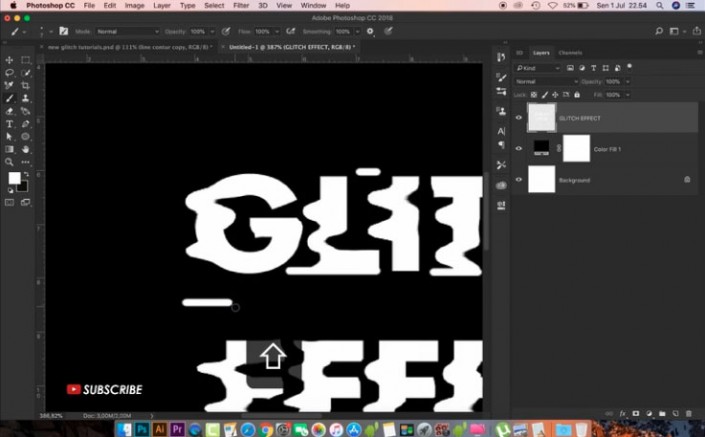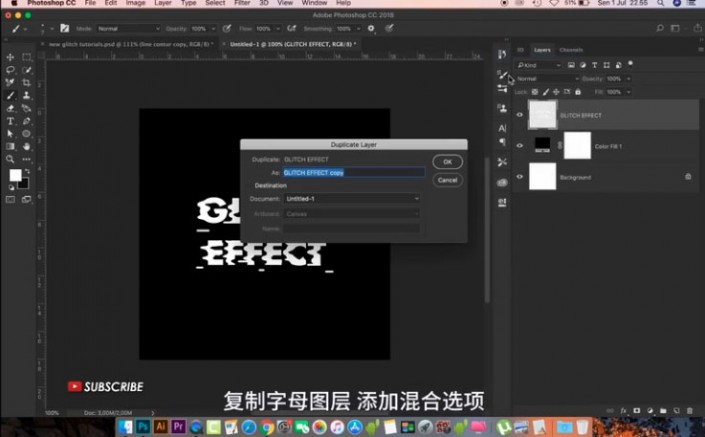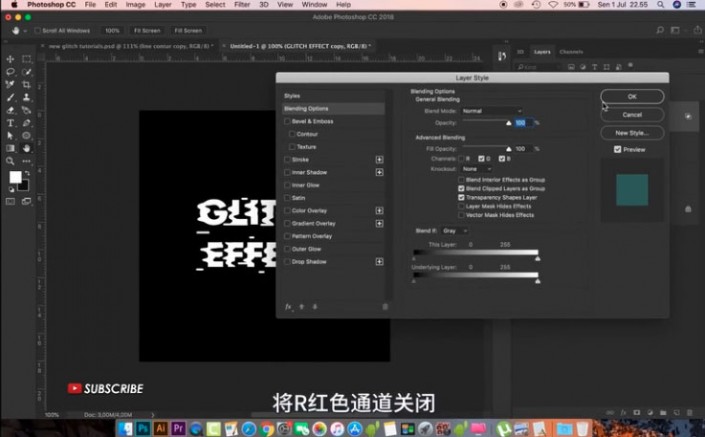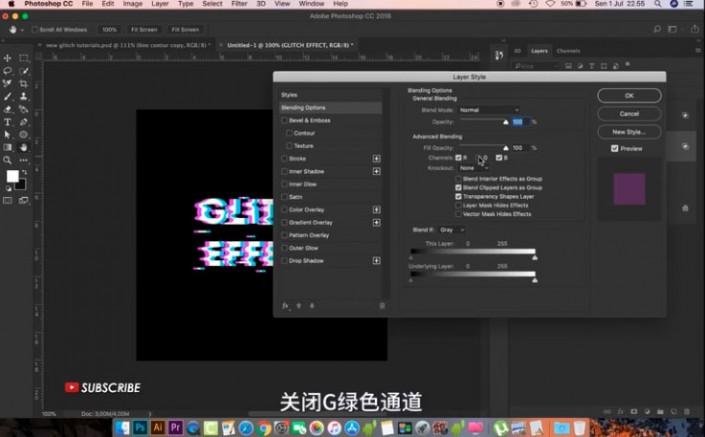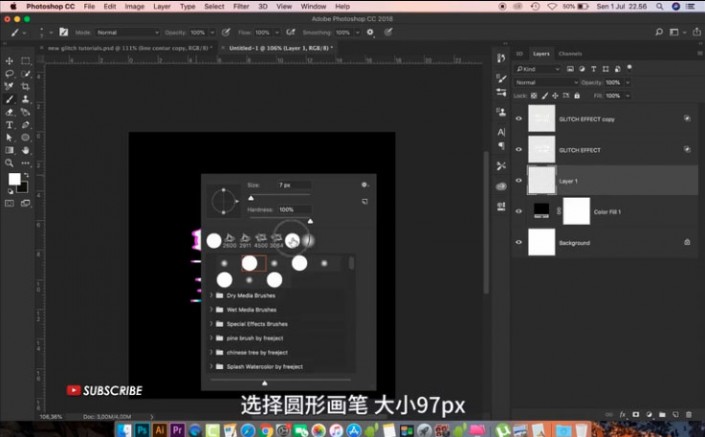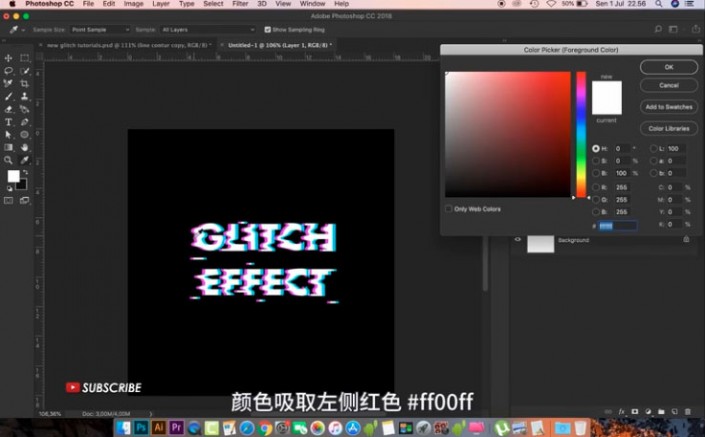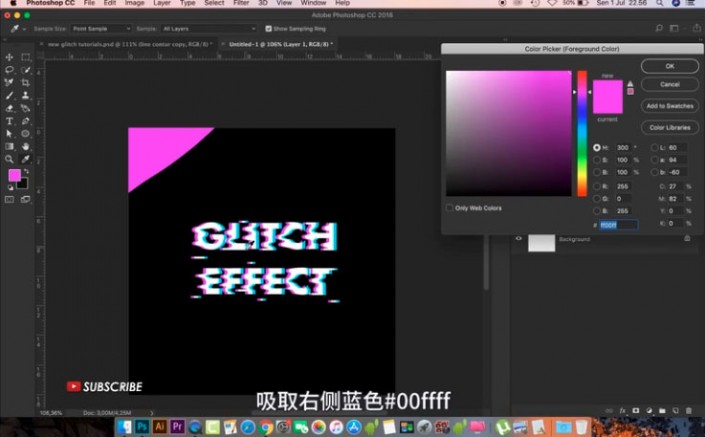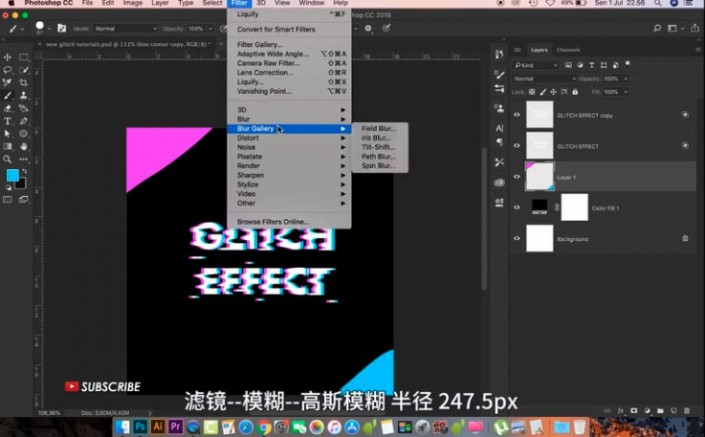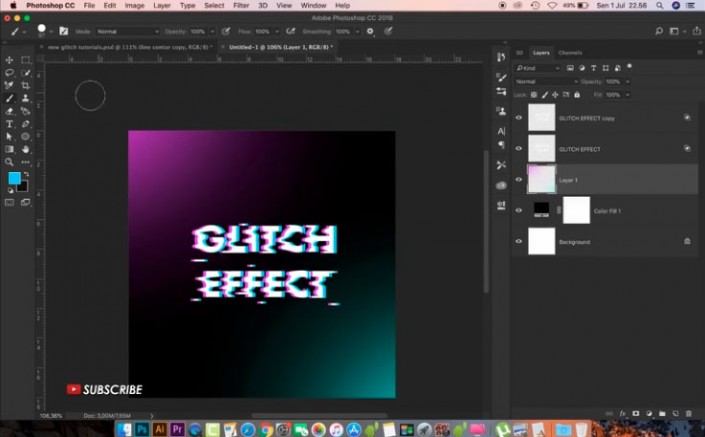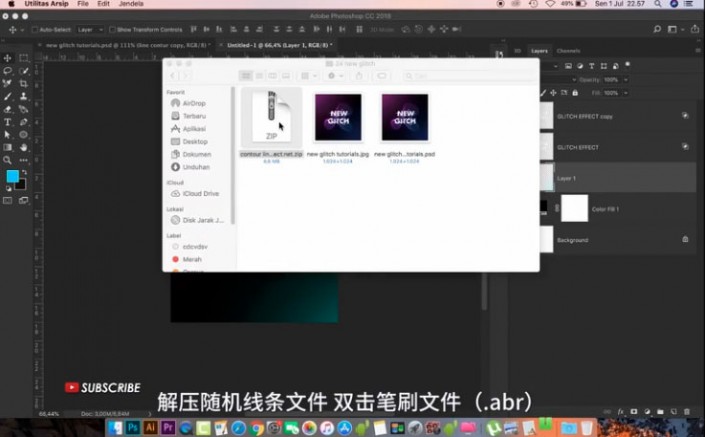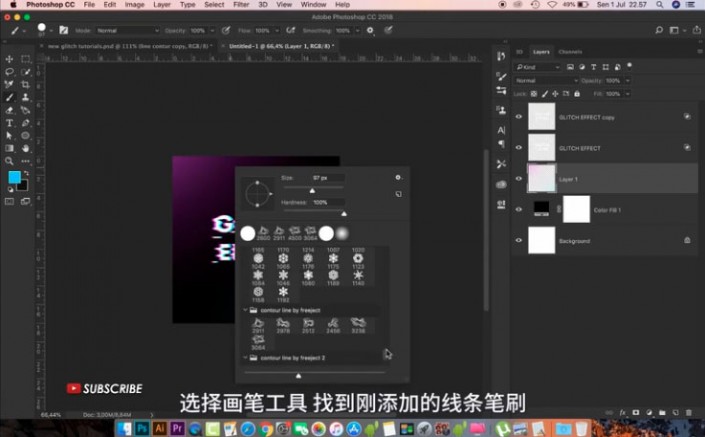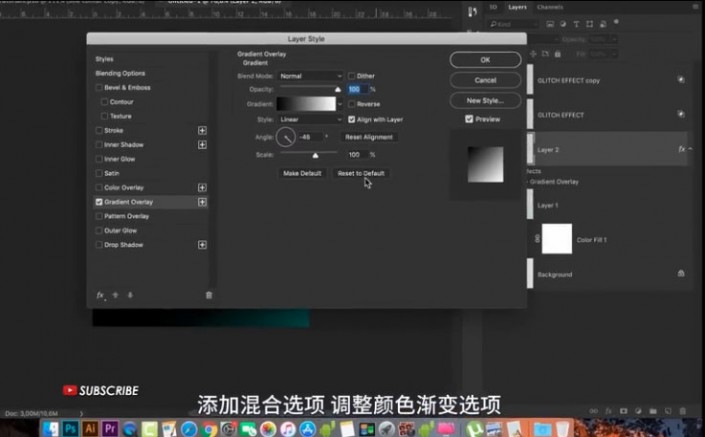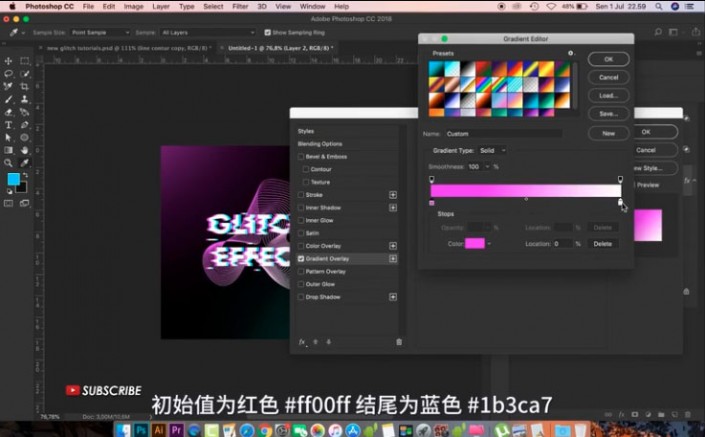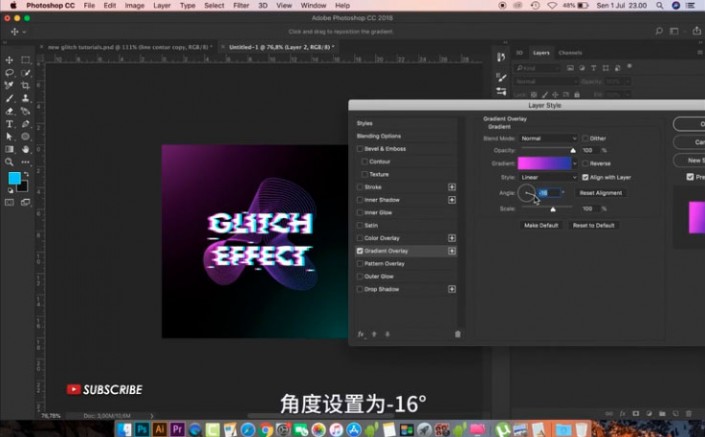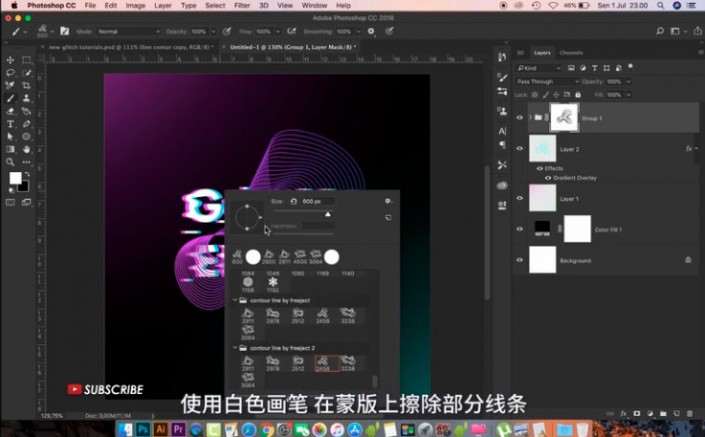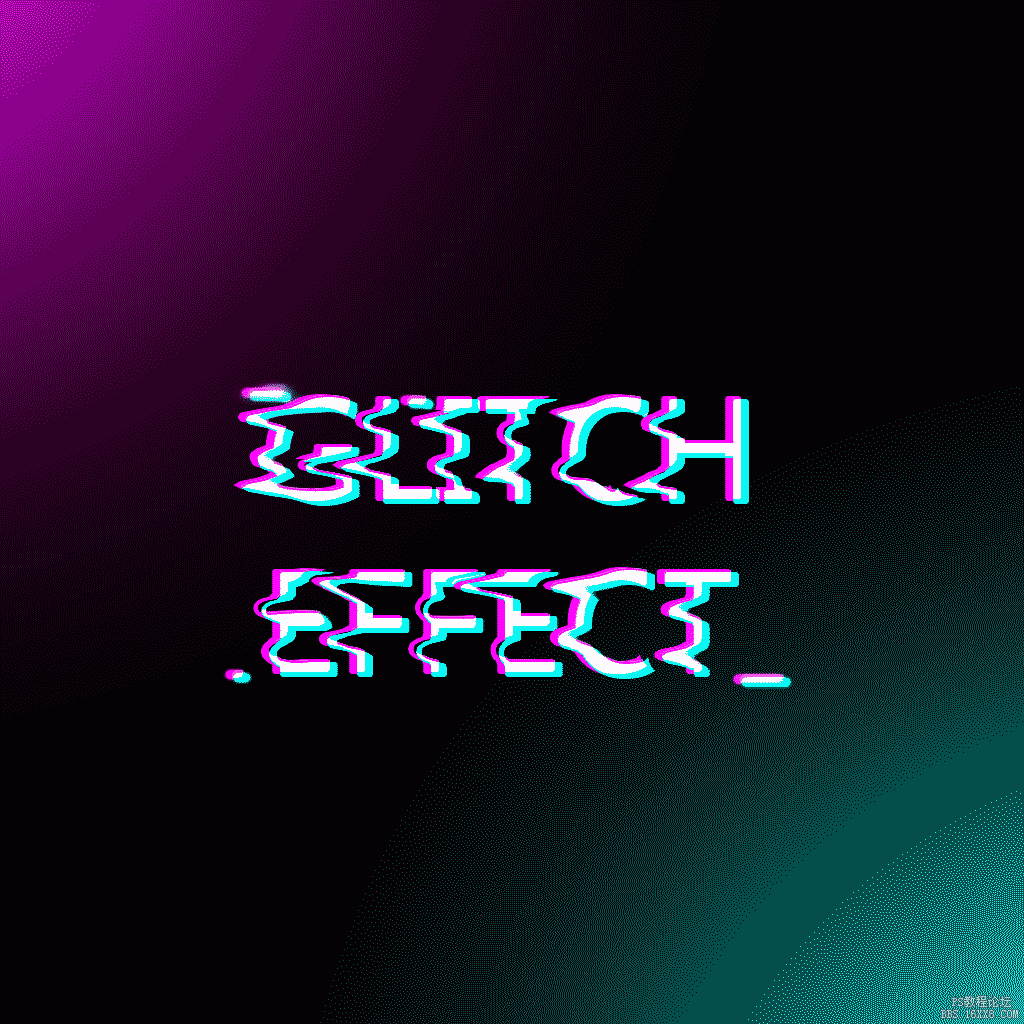文字设计,通过PS设计炫酷故障效果文字海报(4)
这种文字效果其实一直都很流行,只是近年来抖音的大火,这种效果又被推到台前,整体设计起来还是比较简单的,但是需要同学们去l练习,文字的制作大多都是创意和添加一些效果就可以完成,整个还是创意,只有创意我们才知道打开PS,我们要制作怎样的图片,具体通过教程来学习一下吧,相信同学们可以制作的更好。
教材素材:http://bbs.16xx8.com/thread-195480-1-1.html
操作步骤:
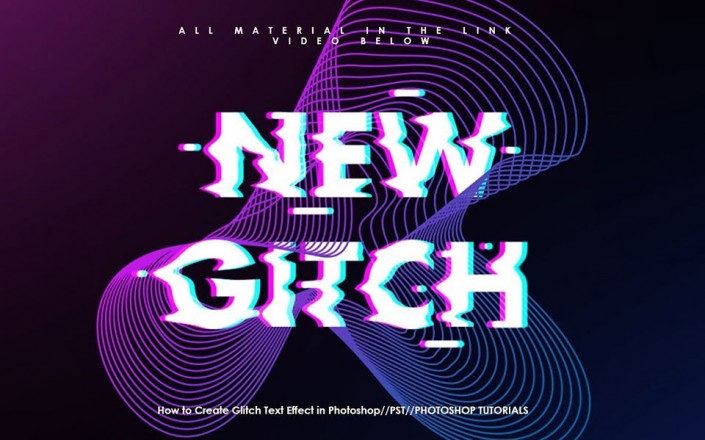 学习PS请到www.16xx8.com
学习PS请到www.16xx8.com
操作步骤:
首先新建文件尺寸为1024x1024px
添加纯色调整图层色值#000000
选择文本工具颜色#ffffff
字体选择Futura粗体72pt
打出“GLITCH EFFECT”
在图层上右键栅格化文本
滤镜--液化画笔大小25浓度100
向左涂抹使字母变形
画笔工具使用圆形笔触调小画笔大小
在字母上描画 添加一些不规则的痕迹
使字母的变形痕迹更加自然
复制字母图层添加混合选项
将R红色通道关闭
使用移动工具将图层向右移动
在原字母图层上添加混合选项
关闭G绿色通道
微调图层到合适位置
在纯色图层上新建图层
选择圆形画笔大小97px
颜色吸取左侧红色#ff00ff
在左上角画出红色部分
吸取右侧蓝色#00ffff
在右下角画出蓝色部分
滤镜--模糊--高斯模糊 半径247.5px
解压随机线条文件 双击笔刷文件(.abr)
选择画笔工具 找到刚添加的线条笔刷
选择第四个笔刷缩小画笔到合适大小
在刚才画的颜色图层上新建图层
使用画笔在画面中心画出线条
添加混合选项 调整颜色渐变选项
初始值为红色#ff00ff结尾为蓝色#1b3ca7
角度设置为-16°
选择两个字母图层Ctrl+G成组
Ctrl+鼠标左键点击线条图层 选中线条选区
在字母组上添加蒙版http://www.16xx8.com/tags/38847/
Ctrl+I反相填充蒙版
使用白色画笔 在蒙版上擦除部分线条
使字母在线条中交错
这次的教程到这里就做好啦
完成:
来练习一下吧,相信同学们可以学习的更好。
学习 · 提示
相关教程